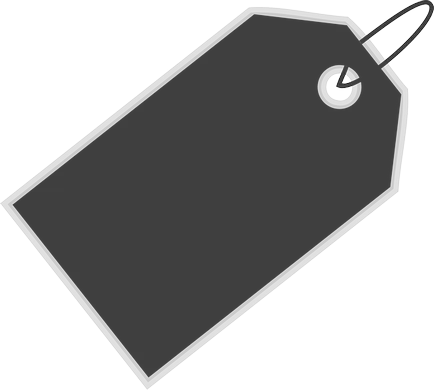Animáció létrehozása a Unity3D szóló c #
Animáció létrehozása a Unity3D C #
Az első dolog, amire szükségünk van egy új projekt a Unity, és az 1. ábrán láthatjuk, a beállításokat, hogy én választottam ezt a példát. Azt is észre, hogy a Projekt beállítások ablakban van egy fül „Első lépések”; ez vezet, hogy kitűnő bemutató, példák és Unity masszív közösség - ez az, ahol azt is megtudhatja mindent, ha van egy jó angol nyelvtudás.
1. ábra: felállítása a projekt
2. ábra: létrehozása 3D-objektum a jelenet
Ahogy a 2. ábrán láthatjuk, tettem hozzá egy kockát a helyszínre. Következő, szükségünk van egy vezérlő animáció, animáció, valamint a C # script. A kilátás az eszközök alján a színpad, hozzunk létre minden, amire szükségünk van, kattintson a jobb gombbal a panel, akkor:
- Létrehozása -> Animation vezérlő
- Létrehozása -> Animáció
- Létrehozása -> C # Script
3. ábra: hozzáadása animáció és animációs vezérlő (vezérlő karakter)
Amint megjelennek ebben a szakaszban, meg kell nézni, mint a 4. ábrán látható:
4. ábra: A létrehozott elemek
Mielőtt tovább mennénk, nézzük azt mondja, amit mi próbálunk elérni. És hogyan fogjuk csinálni. Mi hozza létre a jelenetet a 3D-objektum közepén - a kocka, és szeretnénk forgatni a kockát a bal egérgomb.
Először is létre fog hozni egy olyan állam, amely a kódot, amely azt fogja tenni, mert az objektum forgatásához. Létrehozásához ezt az állapotot, kattintson duplán az animáció vezérlőt. Ezt követően, akkor így fog kinézni (a képen hagytam egy kicsit előre):
5. ábra: Vezérlő Államok létrehozott animáció
Két állam, hogy hoztam létre, az úgynevezett államok a «normál» és a «MouseDownState». Felhívjuk figyelmét, hogy az első Csináltam egy normális állapot, és létrehozhat egy állam, a jobb gombbal, majd kattintson a «Create állam», majd «Üres».
Most, ha megnézi a két hogy hozzon létre egy állam, látni fogjuk, a két fehér csatlakozó vonalakon, nyilakkal ellátott. Ezek úgynevezett Tranisations, és azok létrehozásához, kattintson jobb gombbal az állam, és válassza ki «Tedd Transition». Ezután kell egy kis edit: kattintson az átmenet, és törölje «kijárat idő». A 6. ábra egy példát, hogy mit láthat:
6. ábra: válassza ki az átmenetet, és kilépési késleltetés
Ha eltávolítja a kullancsot a lehetőséget „Exit”, ez nem fog automatikusan megy a „normál” «MouseDownState». Most, hogy megvan az alapvető elrendezés a vezérlő, hozzunk létre az animáció. De mielőtt mozdulni a nézetvezérlőben animáció, mi kell hozzá animáció «MouseDownState».
Kiválasztása állapotban húzza az animáció létrehozott eszközök, a «Motion» mezőben látható a felügyelő. Vissza a véleményünk a jelenetet, válassza ki a kockát a helyszínre; drag vezérlő animációs kocka. Tegye ugyanezt a forgatókönyvet. És most - a kiválasztott kocka - kattints «hozzá alkatrész» alján a felügyelő testület. Amikor megjelenik a komponensek párbeszédpanelen kattintson «fizika», majd válassza a «Box ütköztető». Ez ütköztető segít azonosítani, kattintson a 3D-objektumokat tényleg.
Ha minden a fenti megtörtént, meg kell látni ezeket a komponenseket a listán az ellenőrök, hogy már a 10. ábrán látható módon Most már készen állunk, hogy hozzon létre egy egyszerű forgatás animációt. A menü tetején a munkaterület, kattintson «Ablak», majd «Animáció». Billentyű erre - Ctrl + 6. Ha még nem választott egy kockát, tedd meg most. Ha igen, akkor az animációt ablak aktív, a kiválasztott animációt. Vessen egy pillantást a 7. ábra, majd adja hozzá a tulajdonságot a forgatás animációt.
7. ábra: Ablakanimáció, azzal a kiegészítéssel, tulajdonságok forgatóképesség mi listája animációk
Ha megnyomja a «Add Property», akkor megjelenik egy felugró ablak, hogy mi van. Onnan, add forgási tulajdon; Most térjünk létre egy keyframe, amelyek teljes animációt. Először is, bontsa a tulajdon és mozgassa az aktuális idő marker hogy a pozícióját a választott (piros vonal), majd módosítsa az egyik pozíciók x, y vagy z az alábbiak szerint:
8. ábra: Kulcskép az ideiglenes sorban animáció
Megjegyzem, hogy a használata az idővonal nagyon hasonlít ahhoz, ahogy dolgoztunk vele, hogy hozzon létre egy animált HTML5 banner a Google Web Designer, vagy flash animációk Macromedia Flash Professional 8.
Miután hozzáadott Kulcsképek egy ideiglenes sort, most már megy a C # forgatókönyvet, és tegyük a kocka forog, amikor a sajtó is.
A kód azt mutatja, hogy ez lehetséges az objektumok, tulajdonságok, és minden mást, meg kell építeni a játék / alkalmazás. Ha majd futtatni a helyszínre, majd a 3D-objektum, látni fogjuk, a forgatást.
Ha még csak most kezdenek dolgozni Unity3D, akkor nagyon sokat kell tanulni. De ha már elsajátította az alapokat, akkor szórakoztató, még ha csak használ a Unity a szabadidejükben. Van még kérdése? Írja.